Toimituksen optimoinnin poistaminen käytöstä Windows 11:ssä
Microsoft Windows 11 Sankari / / June 13, 2022

Viimeksi päivitetty

Toimituksen optimoinnin Windowsissa pitäisi lisätä päivitysnopeuksia, mutta saatat haluta poistaa toimituksen optimoinnin käytöstä Windows 11:ssä.
Toimituksen optimointi Windows 11:ssä mahdollistaa tietokoneiden ja Store-sovellusten päivittämisen verkossasi nopeammin.
Windows Update Delivery Optimization (WUDO) lähettää Windows-päivitykset muihin verkossasi oleviin tietokoneisiin vertaisyhteyden avulla. Se saattaa kuitenkin päivittää verkossasi olevat tietokoneet ja muut tietokoneet Internetissä.
Jos sinulla on vain yksi tietokone ja rajoitettu kaistanleveyssuunnitelma, se voi käyttää paljon dataa – varsinkin jos käytät mitattu yhteys. Onneksi näytämme sinulle, kuinka voit poistaa toimituksen optimoinnin käytöstä Windows 11:ssä. Tutkimme myös, miksi sinun kannattaa jättää WUDO käyttöön paikallisissa tietokoneissa.
Toimituksen optimoinnin poistaminen käytöstä Windows 11:ssä
Toimituksen optimoinnin kytkeminen pois päältä on helppo prosessi Windows 11 -tietokoneessa.
Toimituksen optimoinnin poistaminen käytöstä Windows 11:ssä:
- Avaa Aloitusvalikko ja valitse asetukset.

- Valitse Windows päivitys vasemman paneelin alareunassa.
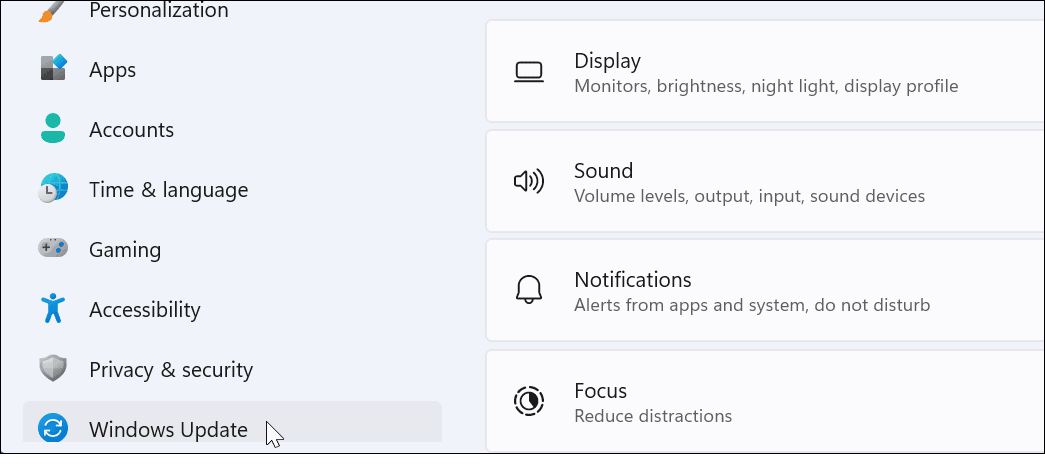
- Klikkaus Edistyneet asetukset seuraavassa näytössä.
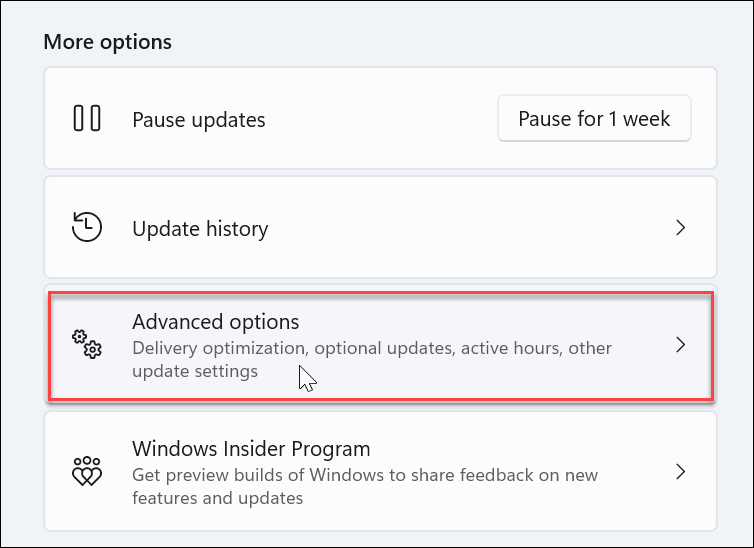
- Vieritä alas kohtaan Edistyneet asetukset -osio ja napsauta Toimituksen optimointi vaihtoehto.
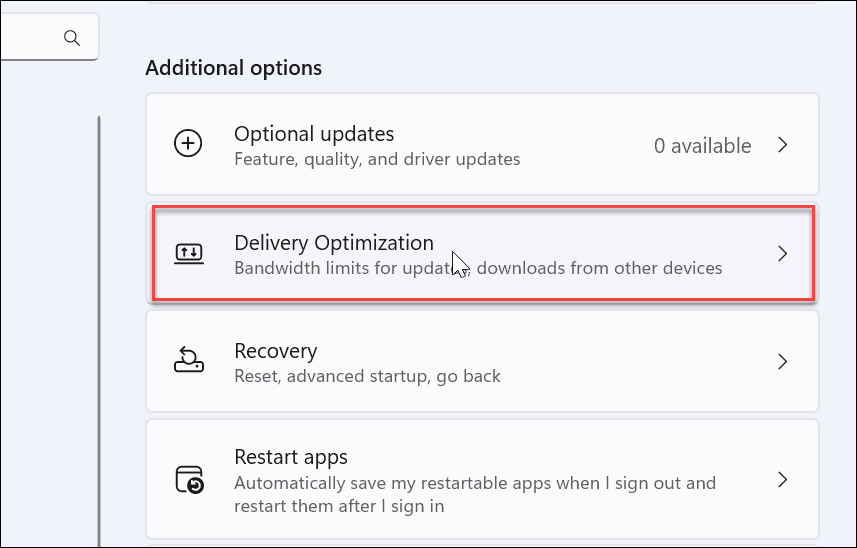
- Vaihda seuraavaksi salli lataukset muista tietokoneista vaihtaa kohtaan pois asennosta.
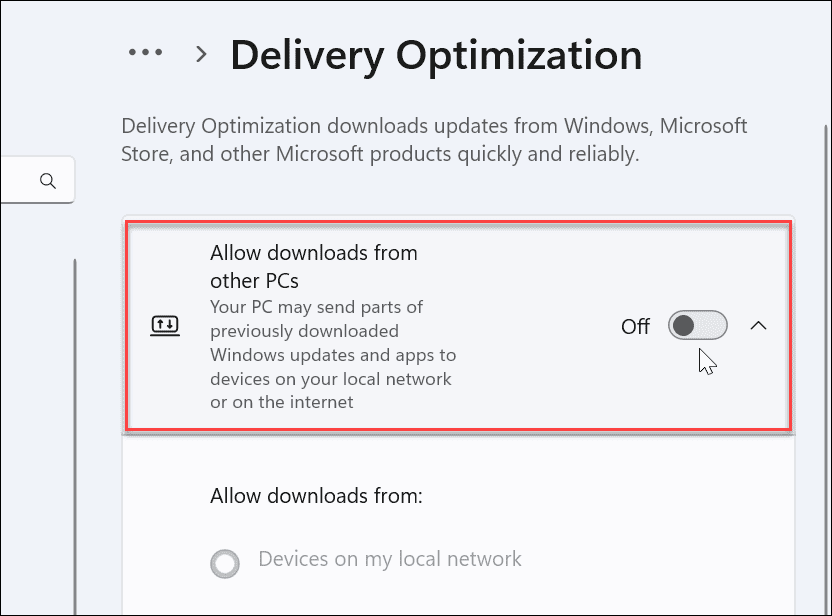
Paikallisen toimituksen optimoinnin jättäminen käyttöön
Jos verkossasi on useampi kuin yksi tietokone, sinun kannattaa jättää paikallinen toimituksen optimointi käyttöön. Ajatuksena on parantaa Windows Updaten (ja Microsoft Storen sovellusten) päivitysten latausnopeutta. Se käyttää peer-to-peer-tekniikkaa Windows Updaten jakamiseen tietokoneiden kesken.
Joten esimerkiksi kun yksi tietokone on saanut täydellisen versiopäivityksen, se lähettää bitit muille verkossasi oleville tietokoneille. Tämä säästää aikaa ja kaistanleveyttä – jokainen tietokone ei lataa samoja suuria päivityksiä Microsoftin palvelimilta jokaiselle tietokoneelle.
Vaikka saatat haluta pitää sen päällä paikallisissa tietokoneissa, sinun kannattaa varmistaa, että se päivittää vain paikallisia järjestelmiä.
Toimituksen optimoinnin ottaminen käyttöön vain paikallisissa tietokoneissa Windows 11:ssä:
- Avaa Aloitusvalikko ja paina asetukset.
- Kun Asetukset avautuu, valitse Windows päivitys vasemmasta paneelista ja napsauta Edistyneet asetukset oikealla.
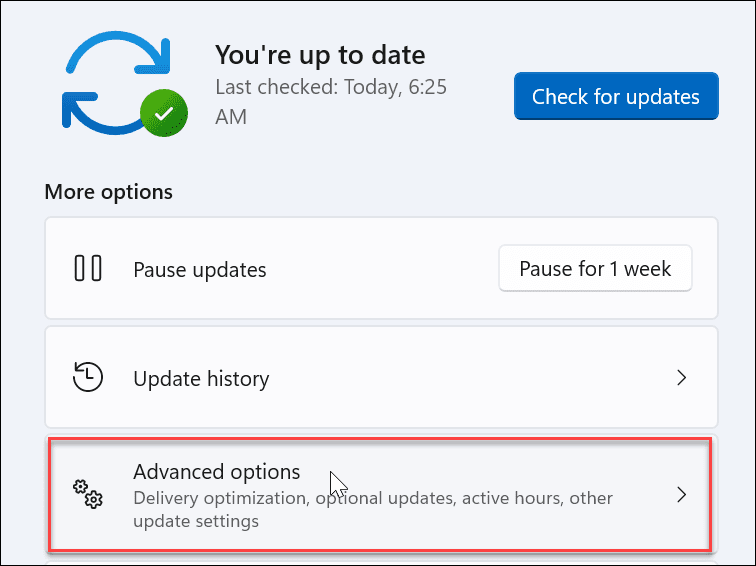
- Vieritä alas ja valitse Toimituksen optimointi.
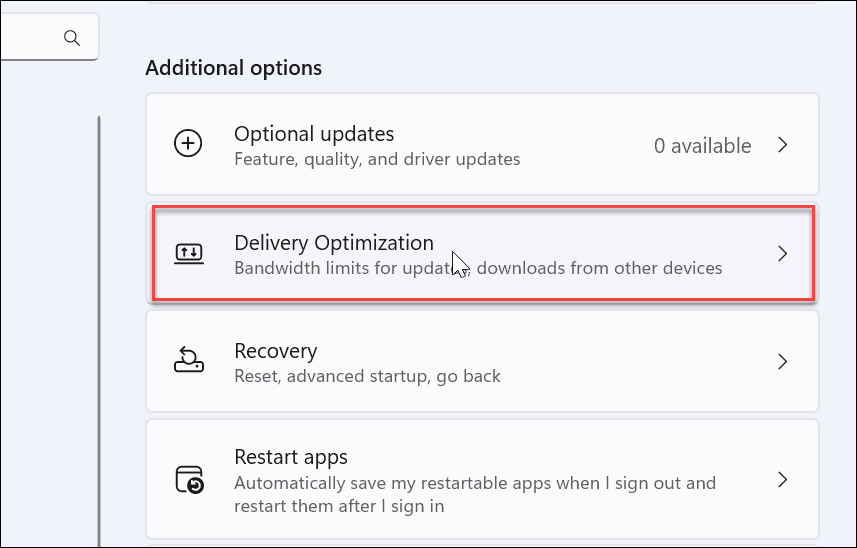
- Ota käyttöön Salli lataukset muista tietokoneista vaihtoehto ja varmista Paikallisverkon laitteet valitaan.
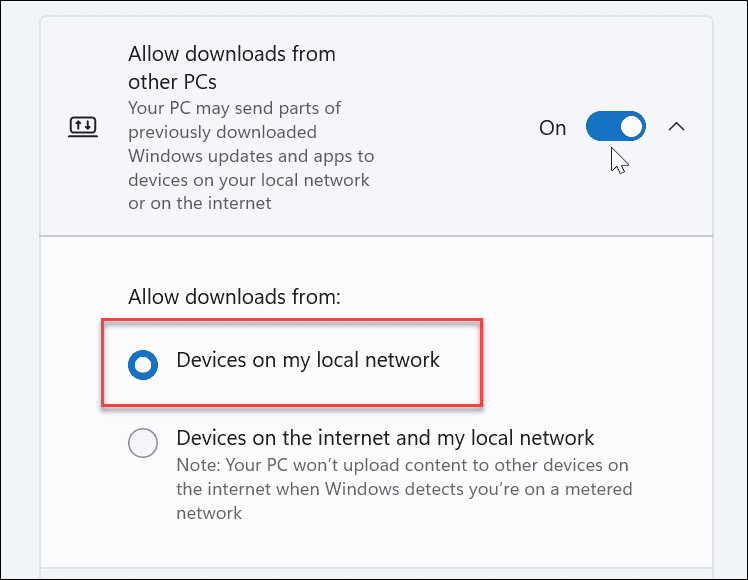
Katso, huomaatko parantuneen suorituskyvyn, kun suuri Windows- tai Store-sovelluspäivitys saapuu. Microsoft sanoo, että ominaisuus parantaa päivityksen suorituskykyä ja käyttää vähemmän kaistanleveyttä. Et kuitenkaan ehkä huomaa eroa ja haluat vain sammuttaa sen kokonaan.
Toimituksen optimointi Windows 11:ssä
Kun ominaisuus on ollut kiistanalainen sen käyttöönoton jälkeen Windows 10:n kanssa, jos haluat poistaa toimituksen optimoinnin käytöstä Windows 11:ssä, se on suoraviivainen prosessi. Ikävä ongelma tässä on se, että Microsoft ottaa sen käyttöön oletusarvoisesti ja kieltäytymisprosessista.
Jos käytät työ- tai koulutietokonetta etkä voi poistaa toimituksen optimointia käytöstä – ehkä se näkyy harmaana –, sitä todennäköisesti hallinnoi organisaation IT-osasto. Ota siinä tapauksessa yhteyttä IT-järjestelmänvalvojaan saadaksesi WUDO-käytäntönsä.
Jos et vielä käytä Windows 11:tä, ei hätää. Tarkista käytöstä poistaminen toimituksen optimointi Windows 10:ssä.
Kuinka löytää Windows 11 -tuoteavain
Jos sinun on siirrettävä Windows 11 -tuoteavain tai vain tehtävä käyttöjärjestelmän puhdas asennus,...
Google Chromen välimuistin, evästeiden ja selaushistorian tyhjentäminen
Chrome tallentaa selaushistoriasi, välimuistisi ja evästeet erinomaisesti, jotta se optimoi selaimesi suorituskyvyn verkossa. Hänen tapansa...
Myymälähintojen vastaavuus: Kuinka saada verkkohinnat kaupassa tehdessäsi ostoksia
Myymälästä ostaminen ei tarkoita, että sinun pitäisi maksaa korkeampia hintoja. Hintavastaavuustakuiden ansiosta saat verkkoalennuksia tehdessäsi ostoksia...
Disney Plus -tilauksen lahjoittaminen digitaalisella lahjakortilla
Jos olet nauttinut Disney Plus -palvelusta ja haluat jakaa sen muiden kanssa, näin voit ostaa Disney+ Gift -tilauksen...
